Windows 11 Deneyimini Daha Keyifli Hale Getirin
Windows 11’e atlamaya karar verdiyseniz, Microsoft’un Görev Çubuğu, Başlat Menüsü ve Dosya Gezgini’nde yaptığı bazı değişiklikleri beğenmemiş olabilirsiniz. Ancak, bu olası sıkıntıların birçoğunu birkaç ince ayar ve bazı eklenti araçlarının yardımıyla düzeltebilirsiniz.
Microsoft , Windows 11’i piyasaya sürdüğünde, pek çok kişi anlaşılır bir şekilde bunun yalnızca Windows 10’un yeni görünümü olduğu sonucuna vardı… hangi sistemlerin ona yükseltilebileceği konusunda ciddi kısıtlamalar vardı. Windows 11, bazı durumlarda daha hızlı ve daha iyi hale getiren kaputun altında bazı yaşam kalitesi iyileştirmelerinin yanı sıra birçok değişiklik içerdiğinden, bu yalnızca kısmen doğrudur .
Bu arada, en azından şimdilik, ayrı bir kısa kılavuzda açıkladığımız gibi, resmi olarak gerekli kriterlerden bir veya daha fazlasını karşılamayan bilgisayarlara Windows 11 yükleyebilirsiniz .
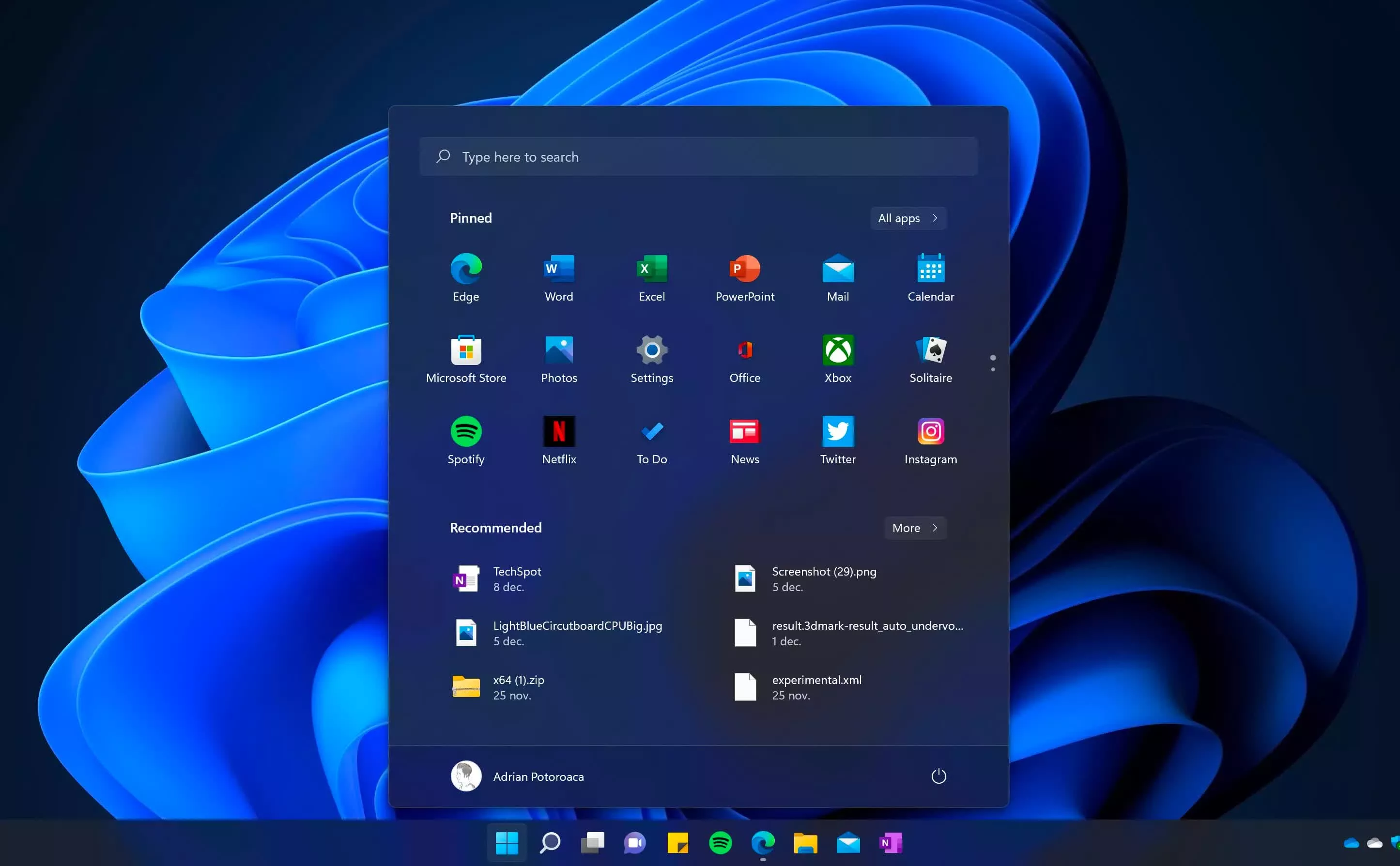
Genel olarak konuşursak, Windows 11 sağlam bir lansman yaptı. Hatalar ve aksaklıklar olmamasına rağmen, bu sorunların çoğu o zamandan beri çözüldü. Her ikisi için kapsamlı iki parçalı analizinde , Intel ve AMD Ryzen kullanıcıları, herhangi bir kayda değer saptanmadı performans farklılıklarını , özellikle kapalı VBS ve HVCI açtıktan sonra iki işletim sistemi arasında.
Microsoft, kullanıcı deneyimini ölçmek ve 2022’nin başlarında yapılması planlanan yaygın bir kullanıma sunmadan önce kalan sorunları gidermek için Windows 11’i aşamalı olarak kullanıma sunuyor. Genellikle olduğu gibi, birçok oyuncu ve uzman kullanıcı, en son sürümlerde gösterildiği gibi sistemlerini zaten yükseltti. Buhar anketi . Bununla birlikte, çoğu kullanıcı arayüzü değişikliklerinin çok dramatik olduğunu ve bazı durumlarda kullanılabilirlik açısından geri adım atıldığını düşünüyor.
Neyse ki, Windows 11, birkaç ayarlama ve bazı üçüncü taraf araçların yardımıyla Windows 10’a daha çok benzeyecek ve hissedilecek şekilde değiştirilebilir.
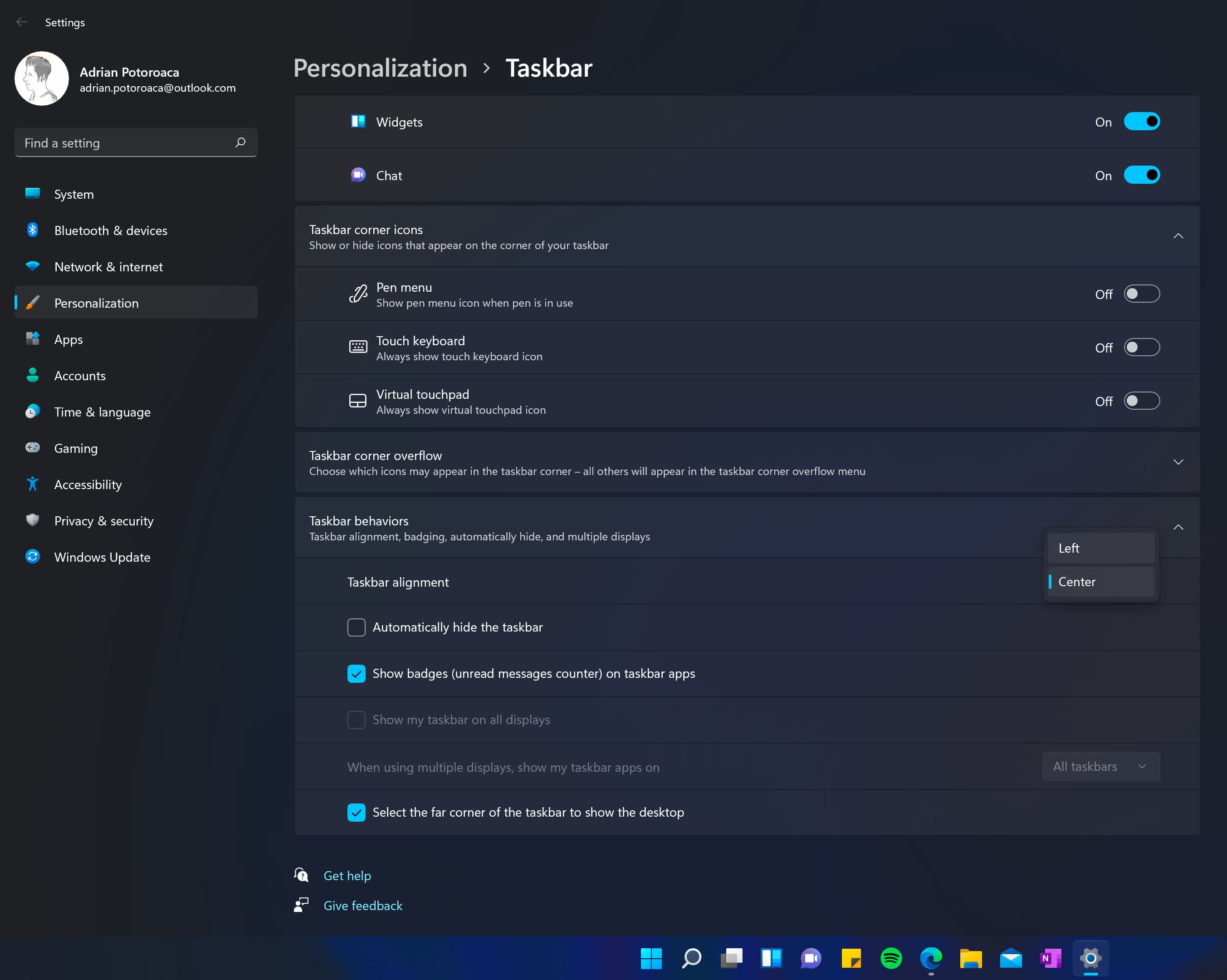
Windows 11’i başlatırken yapılan ilk ve en belirgin değişiklik, Microsoft’un görev çubuğu simgelerini ortalama kararı, şu anda geçersiz olan Windows 10X projesinden ilham alan bir harekettir . Bu, görev çubuğundaki boş alana sağ tıklayarak ve sizi Ayarlar uygulamasındaki özel sayfaya götürecek olan tek seçeneği belirleyerek düzeltilebilir.
Alternatif olarak, Ayarlar uygulamasını açın ve Kişiselleştirme > Görev Çubuğu’na gidin. Oradan, “Görev çubuğu hizalaması” da dahil olmak üzere çeşitli ayarları gösterecek olan “Görev çubuğu davranışları”na tıklayın. Bunu “Sol” olarak değiştirirseniz, Windows 10 benzeri bir deneyim yaşamaya bir adım daha yaklaşmış olursunuz.
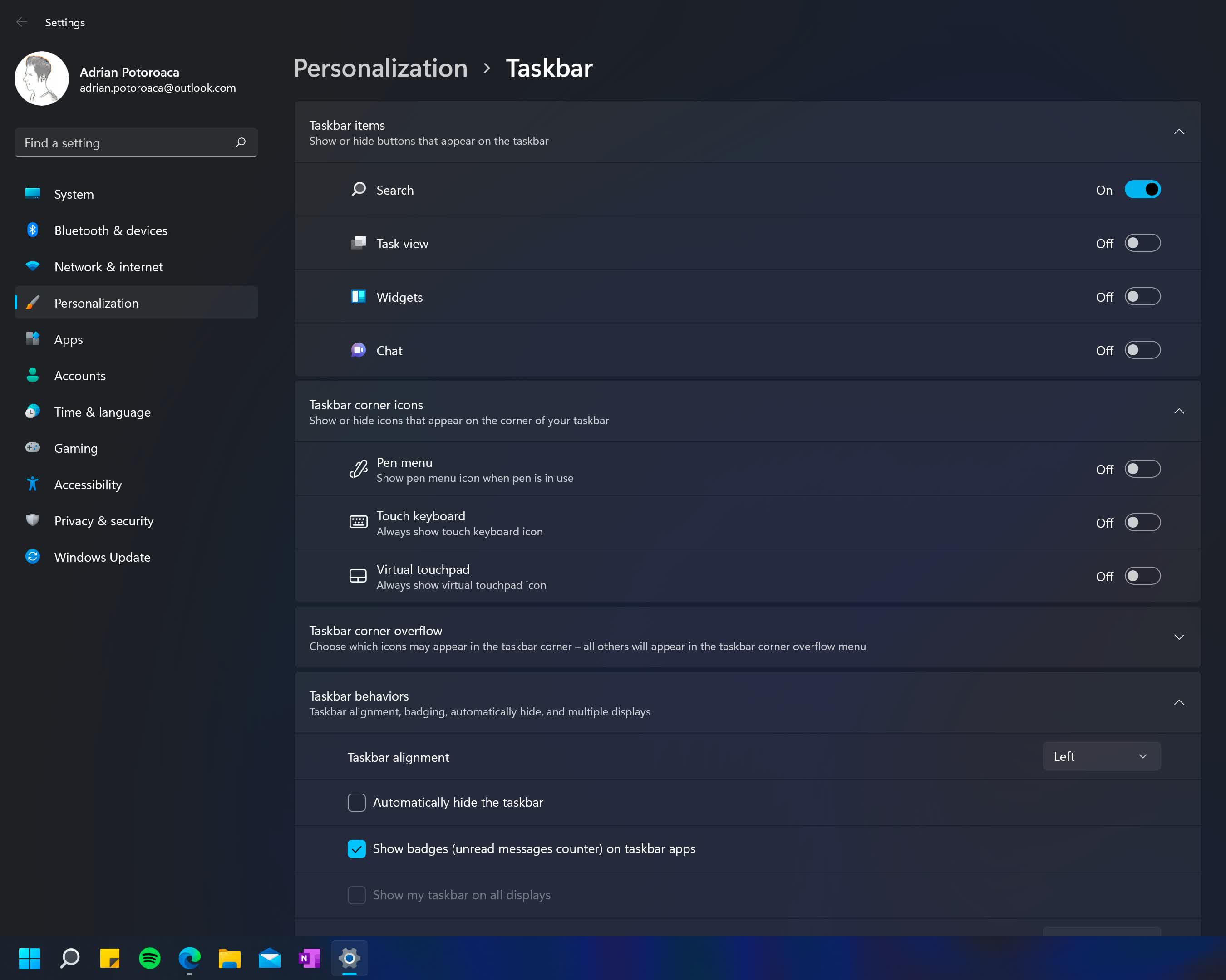
Artık Başlat düğmesini doğru yerine geri getirdiğinize göre, üzerindeki bazı yeni simgelerden de kurtulmak isteyebilirsiniz. Aynı Ayarlar sayfasında, en üstte Arama, Görev görünümü, Pencere Öğeleri ve Ekip Sohbeti düğmelerini devre dışı bırakabileceğiniz “Görev çubuğu öğeleri” adlı bir bölüm bulunur.
Ara düğmesinin kaldırılmasının, Windows + S klavye kısayolu aracılığıyla veya yalnızca Başlat Menüsüne bastıktan sonra yazarak Windows Arama’ya erişmenize izin verdiği belirtilmelidir.
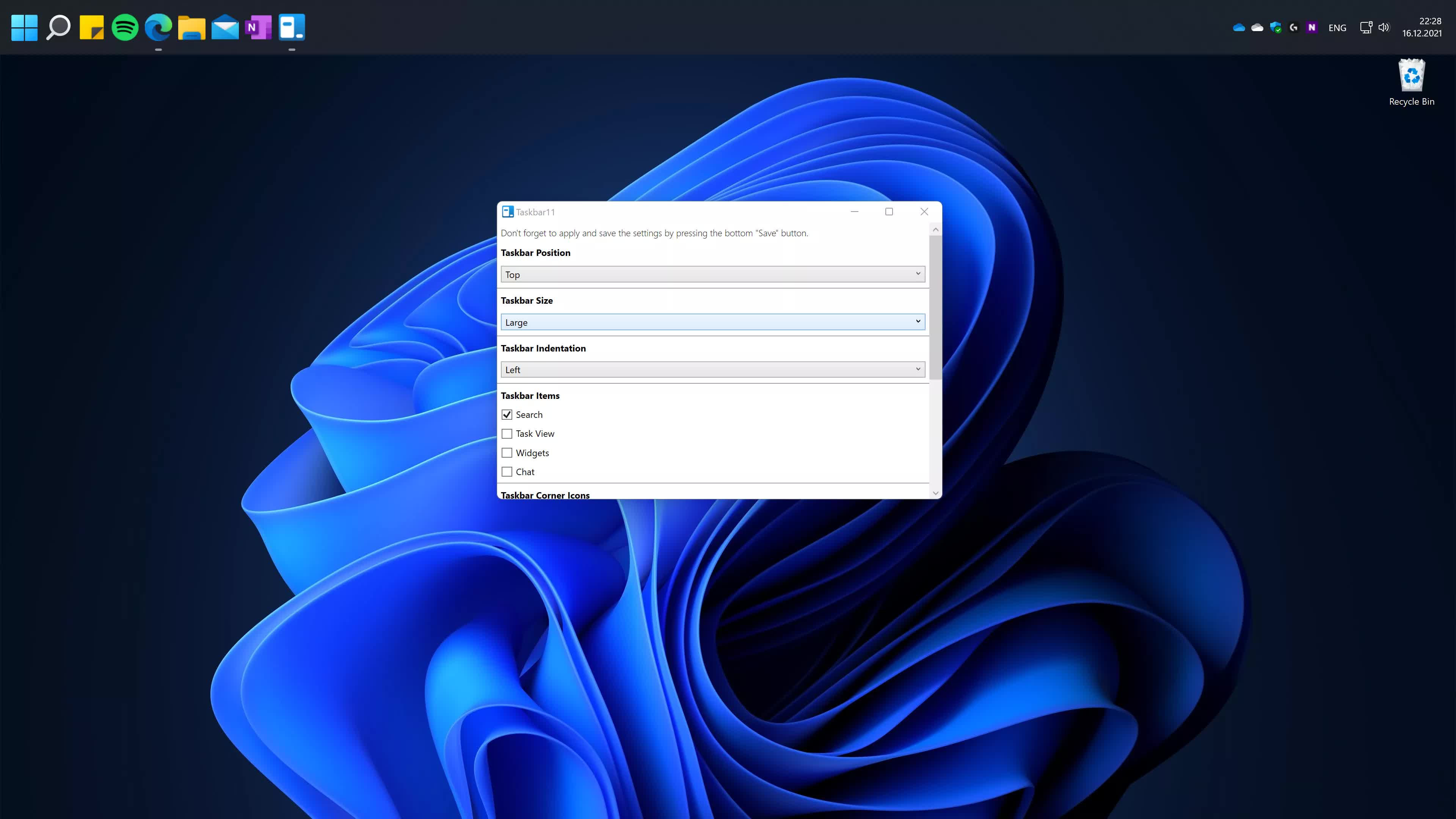
Ne yazık ki, görev çubuğunu bu seçeneklerin ötesinde özelleştirmenin resmi bir yolu yok. Ancak, görev çubuğunu ekranın en üstüne taşıyabilir ve Dustin Hendriks tarafından geliştirilen Taskbar11 adlı ücretsiz bir taşınabilir araç kullanarak küçültebilir veya büyütebilirsiniz. GitHub sayfasından indirebilirsiniz .
Tek yapmanız gereken istediğiniz seçenekleri seçmek. “Kaydet”e basmak, gerekli değişiklikleri uygulamak için Explorer işlemini yeniden başlatacaktır.
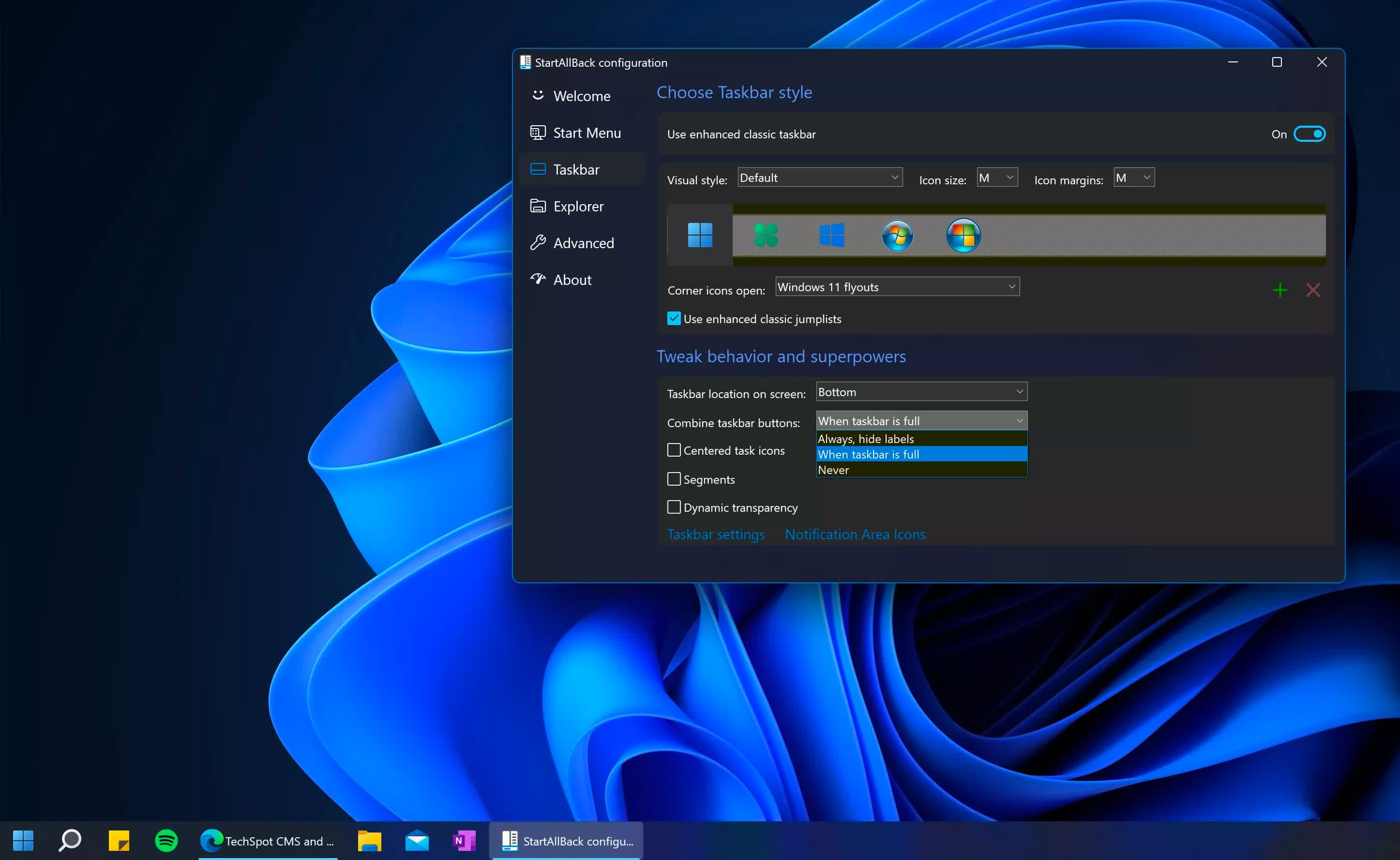
Görev çubuğunu ekranın sol veya sağ kenarlarına taşımak istiyorsanız, StartAllBack (5 $) adlı ücretli bir araca ihtiyacınız olacak . Bu uygulama aynı zamanda, Windows 10’da bulunan ve Windows 11’de bulunmayan iki özellik olan görev simgelerinde etiketler göstermenize ve görev çubuğu düğmelerinin gruplanmasını önlemenize olanak tanır. Ancak daha da önemlisi, bu, herkesin aşina olduğu görev çubuğu bağlam menüsünü geri getirecektir. .
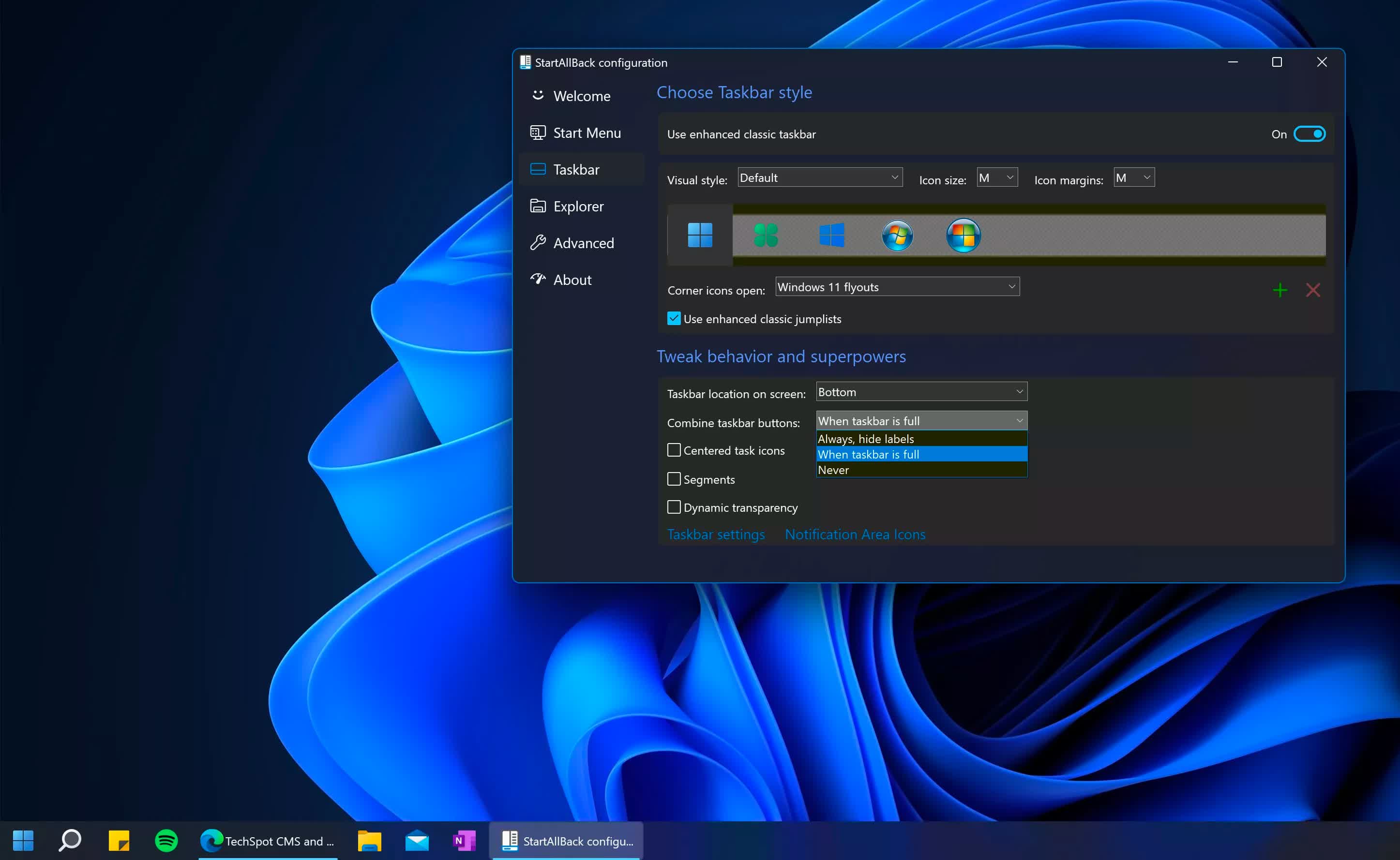
StartAllBack yalnızca Görev Çubuğu ile ilgili değildir, aynı zamanda Başlat Menüsü için özelleştirme seçenekleri de ekler.
Windows 10 ve hatta Windows 7’de Başlat Menüsüne yakın görünmesini sağlamak, genel davranışını değiştirmek ve daha fazlası gibi çeşitli özelleştirmeler yapabilirsiniz. Bu araç, Windows 10 ve Windows 8’i Windows 7’ye daha çok benzetmek için kullanılan benzer bir yardımcı program olan StartIsBack’in arkasındaki geliştiricinin aynısı Stanislav Zinukhov’dan geliyor.
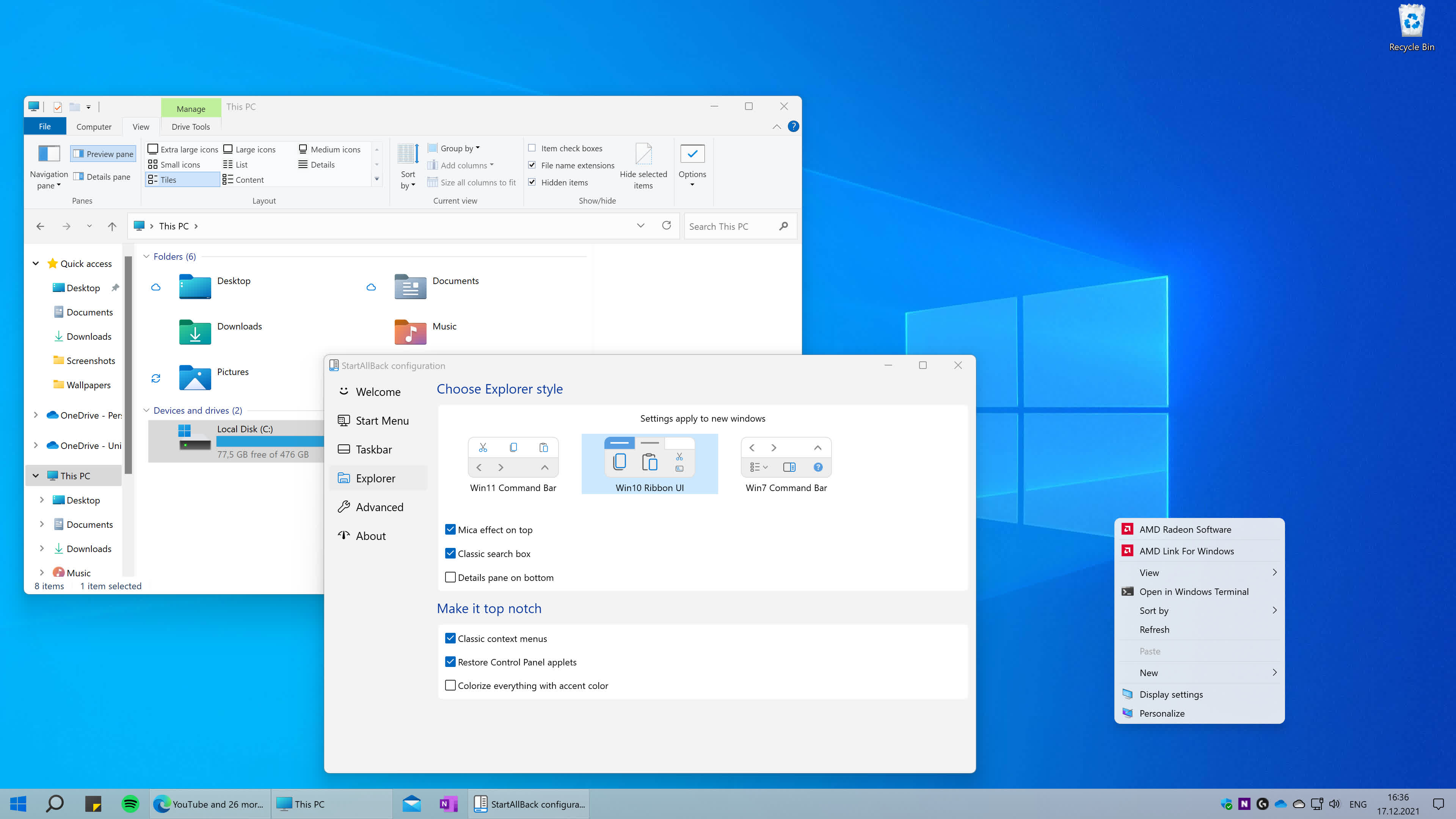
Microsoft ayrıca Windows 11’deki sağ tıklama bağlam menüsünü yeni estetiğe uyacak şekilde değiştirdi, ancak bunu yaparken daha gelişmiş seçenekleri yeni bir “Daha fazla seçenek göster” menüsü altına gömdü.
Eski stil bağlam menüsünü döndürmenin bir yolu, Windows 10 Şerit Kullanıcı Arabirimi veya Windows 7 Komut Çubuğu, klasik arama kutusu ve Kişiselleştirme için Denetim Masası uygulamasını geri yükleme gibi bazı ek Explorer ince ayarlarıyla birlikte gelen StartAllBack’i kullanmaktır.
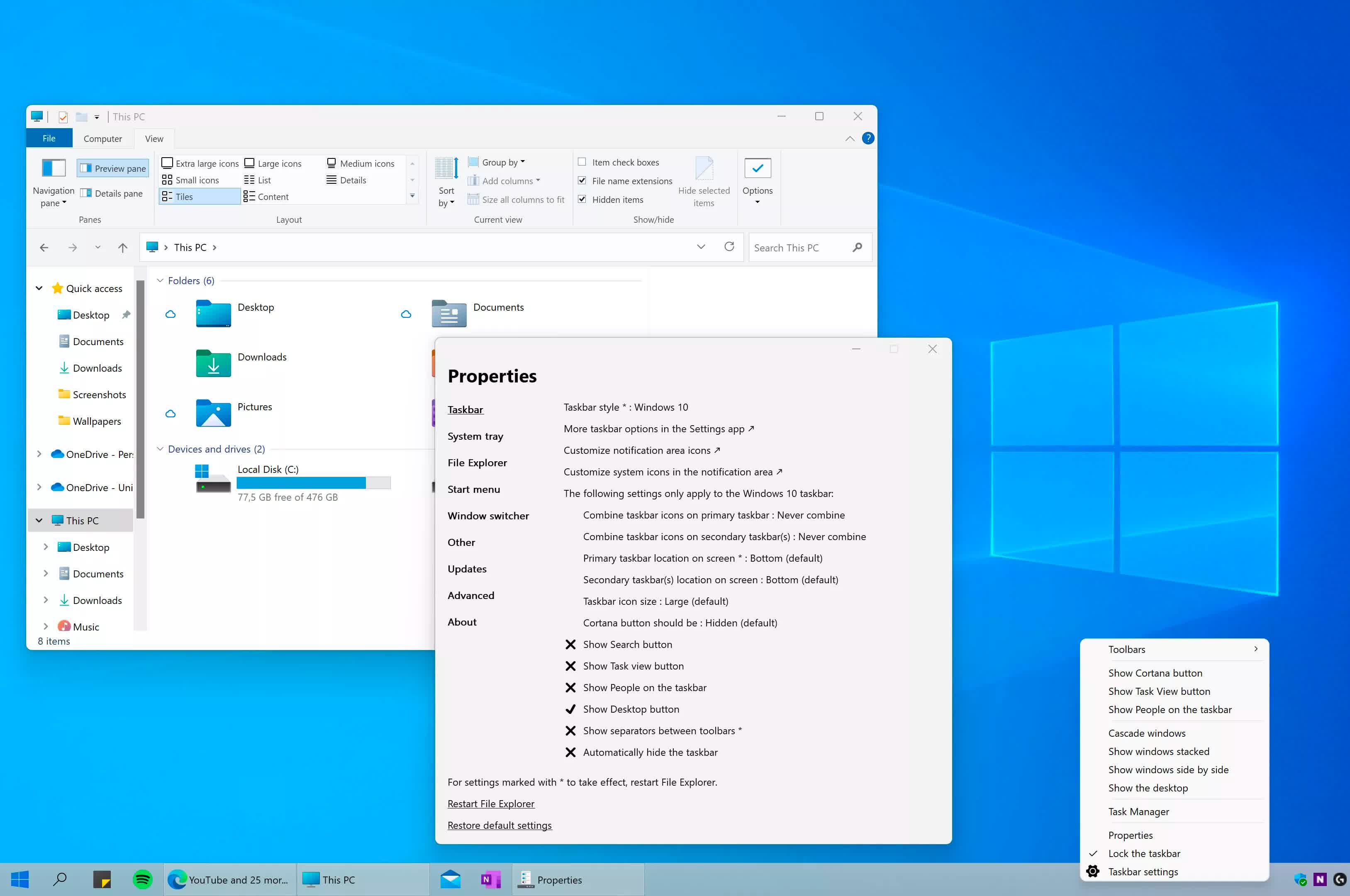
Başka bir seçenek de , aynı ince ayarların çoğunu gerçekleştirebilen Stardock Start11 uygulamasını 6 $ gibi benzer bir fiyata kullanmaktır.
Alternatif olarak, Valentin-Gabriel Radu tarafından geliştirilen ve Windows 10 Başlat Menüsünü geri getirmeyen, ancak diğer tüm Görev Çubuğu ve Explorer ince ayarlarını gerçekleştirme yeteneğine sahip olan ücretsiz bir araç olan ExplorerPatcher’ı kullanabilirsiniz . İşleri bozabilecek önemli bir çakışma olasılığı olduğundan, bu araçları karıştırıp eşleştirmeye çalışmamalısınız.
Yazarken, görev çubuğuna sürükle ve bırak çalışmıyor, ancak Microsoft bu işlevi gelecekteki bir Windows 11 güncellemesinde geri getirmeye çalışıyor. Şirket, kullanıcı geri bildirimlerini dinleyeceğine ve öğreneceğine söz verdi , bu nedenle bu kılavuzda sunulan bazı tweaks’lerin yakın gelecekte (resmi olarak desteklendiği gibi) eski hale gelmesi ihtimali var.
Yeni içerik doğrudan gelen kutunuza iletilsin.

